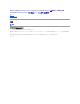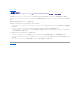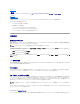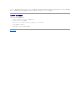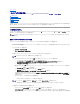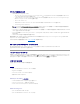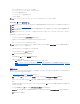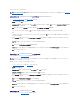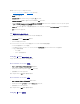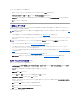Users Guide
ConfigMgr 用 DLCI のインストールに成功しました。
カスタムインストール - Dell Lifecycle Controller ユーティリティと Dell Provisioning Server
1. 「ConfigMgr 用 DLCI のインストール」の項の 手順1 ~ 手順8 に従ってください。
2. カスタム オプションを選択し、次へ をクリックします。
3. カスタムセットアップ 画面で、Dell Lifecycle Controller ユーティリティ と Dell Provisioning Server を選択し、次 へ をクリックします。カスタムセットアップの確認 画面が開い
て、選択したコンポーネントが表示されます。
4. 次へ をクリックします。ConfigMgr アクセス用 Dell Lifecycle Controller ユーティリティのユーザー資格情報 画面が開きます。
5. サイトサーバー上で、ユーザー名とパスワードを入力して 次へ をクリックします。この情報は、新しく検出された iDRAC 搭載システムすべてにプロビジョニングされます。
または
IIS 搭載の ConfigMgr 管理コンソール上で、プライマリサイトサーバー名、ユーザー名、パスワードを入力して 次へ をクリックします。この情報は、新しく検出された iDRAC 搭載システムす
べてにプロビジョニングされます。
6. iDRAC アクセス用 Dell Lifecycle Controller ユーティリティのユーザー資格情報 画面で、帯域外コントローラ管理用のユーザー名とパスワードを入力します。このアカウントは
iDRAC にプロビジョニングされます。
7. 次へ をクリックします。プログラムインストールの準備完了 画面が表示されます。
8. インストール をクリックします。画面にインストールの進行状況が表示されます。インストールが完了すると、「InstallShield ウィザードを完了しました」というメッセージが表示されます。
9. 完了 をクリックしてウィザードを終了します。
カスタムインストール - Dell Lifecycle Controller ユーティリティのみ
コンポーネント別の要件については、「コンポーネント別の要件」の項を参照してください。
次の手順で、Dell Lifecycle Controller ユーティリティのみをインストールします。
1. 「ConfigMgr 用 DLCI のインストール」の項の 手順1 ~ 手順8 に従ってください。
2. カスタム オプションを選択します。
3. カスタムセットアップ 画面で、Dell Lifecycle Controller ユーティリティ を選択し、次へ をクリックします。
4. カスタムセットアップの確認 画面が開いて、選択したコンポーネントが表示されます。次へ をクリックします。
5. iDRAC アクセス用 Dell Lifecycle Controller ユーティリティのユーザー資格情報 画面で、帯域外コントローラ管理用のユーザー名とパスワードを入力します。このアカウントは
iDRAC にプロビジョニングされます。
6. 次へ をクリックします。プログラムインストールの準備完了 メッセージが表示されます。
7. インストール をクリックします。画面にインストールの進行状況が表示されます。インストールが完了すると、「InstallShield ウィザードを完了しました」というメッセージが表示されます。
8. 完了 をクリックしてウィザードを終了します。
カスタムインストール - Dell Provisioning Server のみ
コンポーネント別の要件については、「コンポーネント別の要件」の項を参照してください。
メモ:インストール過程で、インターネット情報サービス(IIS)の下にプロビジョニングウェブサイトが作成され、設定されます。プロビジョニングサーバーの手動設定については、「IIS 用 Dell プ
ロビジョニングウェブサービスの設定」を参照してください。
メモ:この画面は、ConfigMgr 用 DLCI をサイトサーバーにインストールするときにのみ表示されます。
メモ:Dell Lifecycle Controller ユーティリティは、サイトサーバーまたは管理コンソールにインストールできます。管理コンソール上で使用する前に、サイトサーバーに Dell Lifecycle
Controller ユーティリティを必ずインストールしてください。
メモ:この画面は、ConfigMgr 用 DLCI をサイトサーバーにインストールするときにのみ表示されます。